Το Excel δεν μπορεί να ανοίξει το αρχείο επειδή η μορφή ή η επέκταση αρχείου δεν είναι έγκυρη
Ένα συνηθισμένο μήνυμα σφάλματος που εμφανίζεται συνήθως όταν κάποιος προσπαθεί να ανοίξει ένα αρχείο Excel στα Windows είναι ότι το Excel δεν μπορεί να ανοίξει το αρχείο επειδή η μορφή ή η επέκταση αρχείου δεν είναι έγκυρη(Excel cannot open the file because the file format or extension is not valid) . Βεβαιωθείτε ότι το αρχείο δεν είναι κατεστραμμένο και ότι η επέκταση αρχείου ταιριάζει με τη μορφή του. Αυτό το μήνυμα σφάλματος εμφανίζεται ειδικά όταν το αρχείο είτε δεν είναι συμβατό με την έκδοση του Excel είτε είναι κατεστραμμένο(corrupted) . Ας προσπαθήσουμε να διορθώσουμε αυτό το πρόβλημα.

Το Excel δεν μπορεί να ανοίξει το αρχείο επειδή η μορφή ή η επέκταση αρχείου δεν είναι έγκυρη
Αυτό το μήνυμα σφάλματος εμφανίζεται στα ακόλουθα σενάρια:
- Το αρχείο έχει καταστραφεί ή καταστραφεί
- Το αρχείο δεν είναι συμβατό με την έκδοση του Excel .
Το σφάλμα στο Excel μπορεί να διορθωθεί με οποιαδήποτε από τις ακόλουθες 3 μεθόδους που περιγράφονται παρακάτω.
- Αλλάξτε την επέκταση αρχείου
- Χρησιμοποιήστε τη δυνατότητα Άνοιγμα(Open) και επιδιόρθωση(Repair Feature) στο Excel
- Αλλαγή δικαιωμάτων ομάδας
Ας εξερευνήσουμε τις παραπάνω μεθόδους με λίγη λεπτομέρεια!
1] Αλλάξτε την επέκταση αρχείου
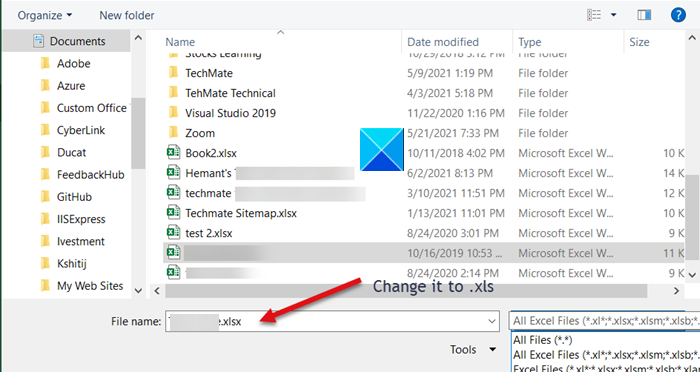
Εάν δεν μπορείτε να ανοίξετε το αρχείο Excel από τη θέση του, απλώς ανοίξτε οποιοδήποτε αρχείο Excel και κάντε κλικ στην καρτέλα Αρχείο .(File)
Στη συνέχεια, μεταβείτε στο Open > Browse και επιλέξτε το σφάλμα που δίνει το αρχείο.
Κάτω από το πεδίο Όνομα αρχείου(File) , αλλάξτε την επέκταση από '.xlsx' σε '.xls' και αποθηκεύστε την.
Δοκιμάστε να ανοίξετε ξανά το αρχείο.
2] Χρησιμοποιήστε(Use) τη δυνατότητα Άνοιγμα(Open) και επιδιόρθωση(Repair) στο Excel
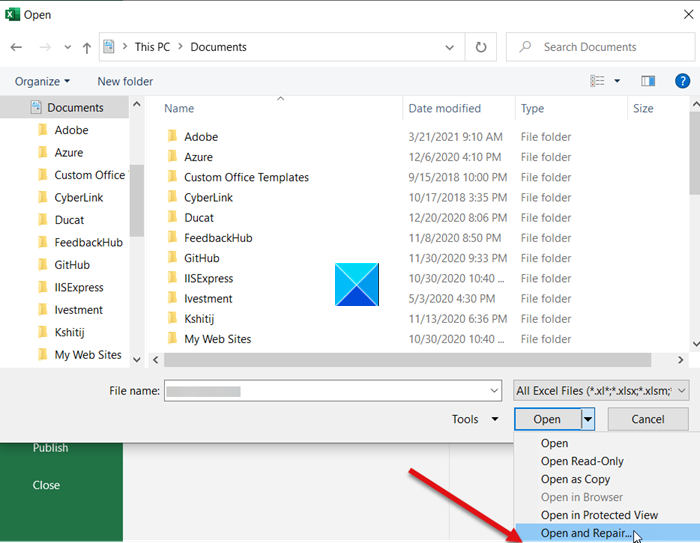
Πατήστε την καρτέλα Αρχείο(File) και μετακινηθείτε προς τα κάτω στην επιλογή Άνοιγμα(Open) .
Επιλέξτε το κουμπί Αναζήτηση(Browse) και στο πλαίσιο διαλόγου που εμφανίζεται, επιλέξτε το αρχείο excel που εμφανίζει το μήνυμα σφάλματος.
Τώρα, κάντε κλικ στο αναπτυσσόμενο κουμπί Άνοιγμα και επιλέξτε την επιλογή Άνοιγμα (Open)και επιδιόρθωση(Open and Repair) από τη λίστα.
Το αρχείο σας Excel θα ελεγχθεί για τυχόν ζημιά(Excel file will be checked for any damage) ή καταστροφή και θα διορθωθεί αμέσως.
3] Αλλαγή δικαιωμάτων ομάδας
Κάντε δεξί κλικ(Right-click) στο αρχείο Excel που δεν μπορείτε να ανοίξετε και επιλέξτε Ιδιότητες(Properties) .
Όταν εμφανιστεί το παράθυρο διαλόγου Ιδιότητες(Properties) , μεταβείτε στην καρτέλα Ασφάλεια .(Security)
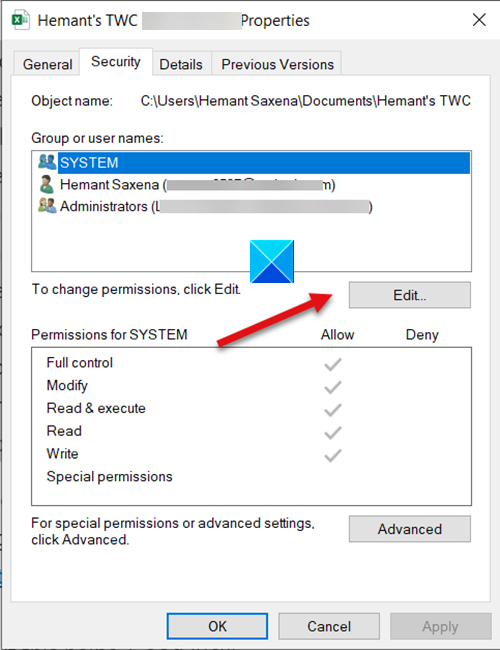
Πατήστε το κουμπί Επεξεργασία(Edit) για να αλλάξετε τα δικαιώματα.
Μόλις ανοίξει το παράθυρο διαλόγου Δικαιώματα(Permissions) του αρχείου , βρείτε και κάντε κλικ στο κουμπί Προσθήκη(Add ) .
Η ενέργεια, όταν επιβεβαιωθεί, θα ανοίξει ένα νέο παράθυρο διαλόγου Επιλογή χρηστών ή ομάδων . (Select Users or Groups)Κάτω από αυτό, εντοπίστε το κουμπί Για προχωρημένους .(Advanced)
Στη συνέχεια, κάντε κλικ στην επιλογή Εύρεση τώρα(Find Now) για να εμφανιστούν όλοι οι χρήστες και οι ομάδες.

Επιλέξτε Όλοι(Everyone) από τη λίστα και, στη συνέχεια, κάντε κλικ στο OK.
Κάντε ξανά κλικ στο OK.
Τώρα, όταν επιστρέψετε στο παράθυρο διαλόγου Δικαιώματα(Permissions) , θα παρατηρήσετε ότι η ομάδα Everyone έχει προσαρτηθεί στη λίστα χρηστών.
Επιλέξτε την ομάδα Όλοι(Everyone) , επιλέξτε όλα τα πλαίσια στην περιοχή Να επιτρέπεται(Allow) και, στη συνέχεια, πατήστε το κουμπί Εφαρμογή(Apply) για να εφαρμόσετε τις αλλαγές.
Στο εξής(Hereafter) , θα πρέπει να μπορείτε να ανοίξετε το αρχείο Excel χωρίς κανένα πρόβλημα.
Related posts
Πώς να χρησιμοποιήσετε τη συνάρτηση Percentile.Exc στο Excel
Πώς να χρησιμοποιήσετε τη συνάρτηση NETWORKDAYS στο Excel
Πώς να μετρήσετε τον αριθμό των καταχωρήσεων Ναι ή Όχι στο Excel
Το Excel, το Word ή το PowerPoint δεν μπόρεσαν να ξεκινήσουν την τελευταία φορά
Τρόπος χρήσης της δυνατότητας Automatic Data Type στο Excel
Πώς να εκτυπώσετε επιλεγμένα κελιά στο Excel ή τα Φύλλα Google σε μία σελίδα
Πώς να χρησιμοποιήσετε τη συνάρτηση DCOUNT και DCOUNTA στο Excel
Πώς να χρησιμοποιήσετε τη συνάρτηση Mode στο Excel
Πώς να χρησιμοποιήσετε τη συνάρτηση DISC στο Excel
Υπολογίστε την τυπική απόκλιση και το τυπικό σφάλμα του μέσου όρου στο Excel
Πώς υπολογίζετε την ποσοστιαία αύξηση ή μείωση στο Excel;
Πώς να δημιουργήσετε ένα Bracket τουρνουά στα Windows 11/10
Πώς να χρησιμοποιήσετε τη συνάρτηση ISODD στο Excel
Πώς να ξεκινήσετε τα Word, Excel, PowerPoint, Outlook σε ασφαλή λειτουργία
Πώς να κλειδώσετε κελιά στον τύπο του Excel για να τα προστατέψετε
Πώς να προσθέσετε ένα Trendline στο φύλλο εργασίας του Microsoft Excel
Πώς να αλλάξετε την προεπιλεγμένη μορφή αρχείου για αποθήκευση σε Word, Excel, PowerPoint
Πώς να χρησιμοποιήσετε τη συνάρτηση HLOOKUP στο Microsoft Excel
Πώς να επιδιορθώσετε ένα κατεστραμμένο βιβλίο εργασίας του Excel
Σφάλμα χρόνου εκτέλεσης 1004, Δεν είναι δυνατή η εκτέλεση της μακροεντολής στο Excel
